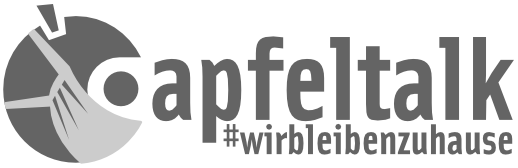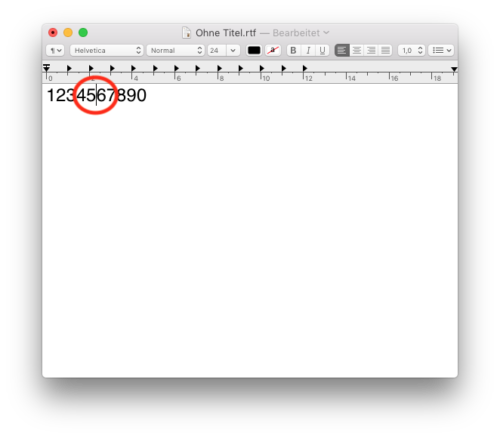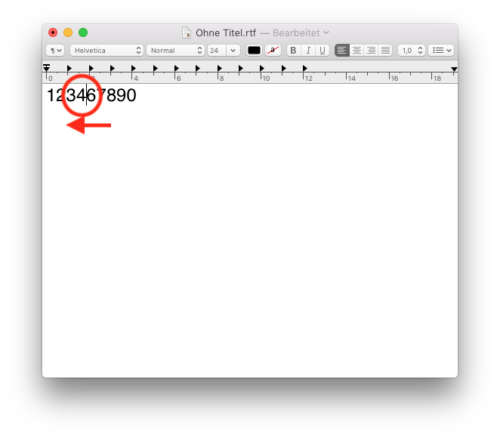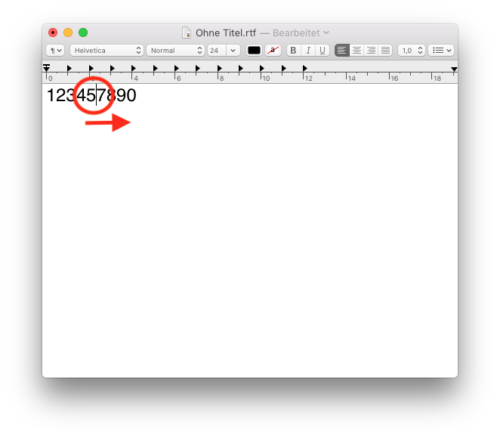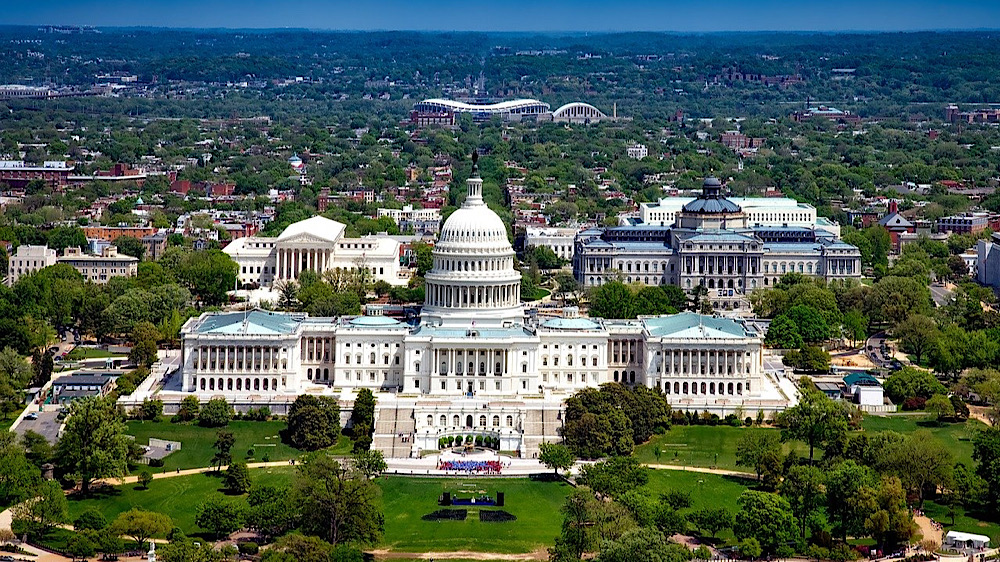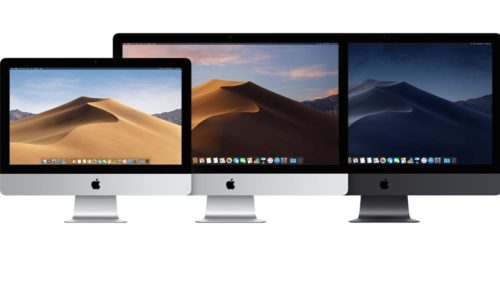- Schon gewusst..? – Helligkeit der Taschenlampe verändern (iOS)
- Schon gewusst…? – Text-Clipping (MacOS)
- Schon gewusst…? – Anspruch auf Service und Support prüfen
- Schon gewusst…? – Textsuche auf einer Homepage per URL-Eingabe (Safari iOS)
- Schon gewusst…? – Dateien in Unterordner ziehen – nicht kopieren (MacOS)
- Schon gewusst? – Siri hört auch auf “O.K. Siri!”
- Schon gewusst…? – Die Macht der Tasten – Teil 1 (MacOS)
- Schon gewusst…? – Schnellnotizen mit dem Apple Pencil (iOS, iPadPro)
- Schon gewusst…? – Die Macht der Tasten – Teil 2 (MacOS)
- Schon gewusst…? Bildschirmfoto machen und bearbeiten (iOS, MacOS)
- Schon gewusst…? – iPhone-Lupe (ab iOS 10)
- Schon gewusst…? – Die Taschenlampe am Handgelenk (AppleWatch)
- Schon gewusst…? Safari-Navigationen erweitert nutzen (iOS)
- Schon gewusst…? – Fotografieren mit Raster und Wasserwaage (iOS, iPhone / iPad)
- Schon gewusst…? Den Mac mit Bordmitteln aufräumen (MacOS, ab Sierra)
- Schon gewusst…? – Die universelle Zwischenablage nutzen (iOS / MacOS)
- Schon gewusst …? 32-Bit-Apps am Mac finden
Im 7. Teil unserer Serie haben wir Euch mit Unterstützung unserer Community bereits ein Paar Tipps und Tricks in Bezug auf die Tastatur gezeigt. Ein Paar Tipps haben wir noch, daher ist hier nun unser Teil 2:
Auch dieses Mal haben wir Tipps, die aus dem angeschlossenen Forum stammen; dieses Mal von unserem User Chakobo. Unter anderem nannte er den Tipp, die virtuelle Tastatur einzublenden, um bei gedrückter Alt-Taste die jeweiligen Symbole, die sich hinter den Tasten verbergen, anzeigen zu lassen.
Virtuelle Tastatur
Chakabo nannte die Tastenkombination “Alt F5 oder AltF6”, um in das Tastaturmenü zu gelangen. Leider funktionierte dies an meinem iMac nicht, denn wie sich herausstellte, nutzt Chakabo ein MacBook. Zudem haben wir beide jeweils andere Grundeinstellungen der Funktionstasten vorgenommen. Bei wem es also mit den Funktionstasten nicht klappt, der verfährt am besten so, um sich den Schnellzugriff zu verschaffen: Apfel – Systemeinstellungen – Tastatur
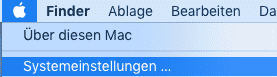
Systemeinstellungen

Tastatur
Dann befindet Ihr Euch im Tastatur-Menü. Bei Chakabo ist zum Beispiel der Haken bei den F-Tasten nicht gesetzt. Dies hat die Auswirkung, dass bei ihm die Sonderfunktionen ohne zusätzlich gedrückte fn-Taste aufgerufen werden können. Bei mir funktionieren sie durch den gesetzten Haken als nomale F-Tasten. Ich muss immer die fn-Taste für Sonderfunktionen drücken, allerdings blendete sich bei mir auch bei fn-F5 oder F6 kein Tastaturmenü ein.
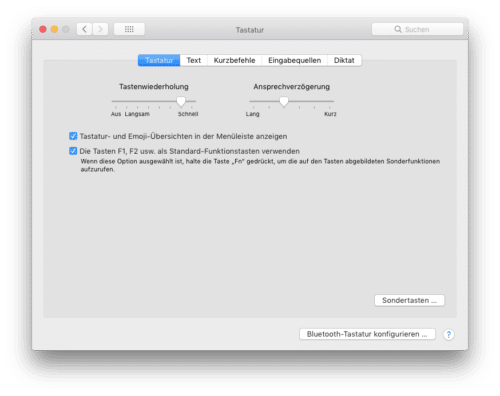
Tastatur Menü
Damit wir schnelleren Zugriff auf das Tastatur-Menü erlangen, ist nur der obere Haken wichtig. Nach Aktivierung wird in der Menüleiste ein Symbol gesetzt:
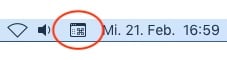
Menüleiste Symbol
Wenn Ihr dieses anklickt, öffnet sich ein Kontextmenü, in dem Ihr die Darstellung einer Emoji-Übersicht oder der Tastatur auswählen könnt. Wir wählen die Tastatur und drücken danach einmal die Alt-Taste. Der unterschied ist sofort sichtbar:
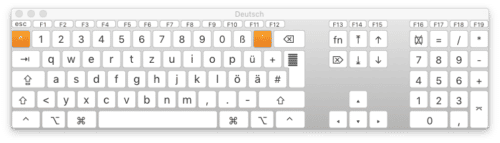
Tastaturübersicht
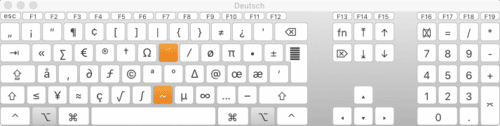
Tastaturübersicht + Alt
Die Bluetooth-Tastatur oder die MacBook-Tastatur hat natürlich ein anderes Layout. In meinem Fall ist es die USB-Kabel-gebundene Apple-Tastatur.
Wenn Ihr also mal auf der Suche nach einem Sonderzeichen seid: Vielleicht fällt Euch ja dieser Tipp ein.
Spaß mit fn
Wo wir gerade bei der fn-Taste sind: Wie man an meinem Tastaturlayout sehen kann, liegen die Fn und die Backspace-Taste ziemlich dicht beieinander. Wieso also nicht einen weiteren Vorteil einer Tastenkombination nutzen? Wusstet Ihr, dass Ihr Buchstaben entweder vor- oder hinter dem Cursor löschen könnt?
Text rund um den Cursor löschen mit fn
Ihr schreibt einen Text und merkt beim Probelesen, dass da irgendwas nicht richtig ist. Also setzt Ihr den Cursor oder navigiert mit den Pfeiltasten an die richtige Stelle und wollt nun die Tippfehler berichtigen.
Die Backspace-Taste zum Löschen kennt wirklich jeder. Sie bewirkt, dass der Text links vom Cursor Buchstabe für Buchstabe gelöscht wird. Das geht aber auch in die andere Richtung: Bei gedrückter fn-Taste und Backspace löscht Ihr Buchstabe für Buchstabe alles, was sich rechts vom Cursor befindet.
Mit Alt wird der Text nicht alt
Statt nur Buchstabe um Buchstabe könnt Ihr bei gedrückter Alt-Taste mit Backspace die gesamte Zeile links vom Cursor löschen. Und – wer hätte das gedacht: Mit fn-Alt-Backspace löscht Ihr alles, was rechts vom Cursor in der Zeile steht. Löschen mit fn: Im ersten Moment wirkt es etwas komisch, aber wenn man sich erst einmal daran gewöhnt hat, ist es eine sehr nützliche Funktion.
Alt und die Funktionstasten
Sofern Ihr nun in die Einstellungen für die Tastatur geht und dort etwas herum spielt, kommt Ihr ja vielleicht auf die Idee, den unteren Haken doch zu entfernen, damit die F-Tasten nun direkt die Sonderfunktionen aktivieren. Vielleicht war er ja schon deaktiviert. Wenn dem nun bei Euch so ist, haben wir noch ein paar kleine Tipps am Rande, denn bei gedrückter Alt-Taste gelangt Ihr in die jeweiligen Menüs:
- Alt-F1/F2 für Display Menü
- Alt-F3 für Mission Control
- Alt-F10 bis F12 für das Ton-Menü
Das war´s erstmal wieder. Solltet Ihr noch andere gute Kniffe kennen, scheut Euch nicht, mir eine PN zu schicken. Vielen Dank an Jakob (Chakabo) für die hier aufgeführten Tipps.
Titelbild: Oliver Bergmann, Montage aus Wikimedia und Pixabay | Artikelbilder: Oliver Bergmann
Es handelt sich bei diesen Tipps keineswegs um neu entdeckte oder versteckte Features. Vielleicht wurde dieses auch schon offiziell auf einer Keynote vorgestellt. Es wird auch immer wieder User geben, für die diese Tipps gar keine Neuigkeiten sind. Allerdings gibt es mit Sicherheit den einen oder anderen Tipp, der bei einigen von euch für einen “Aha- oder Ach ja-Effekt” sorgt, denn nicht alle diese Funktionen werden täglich – oder überhaupt – genutzt.